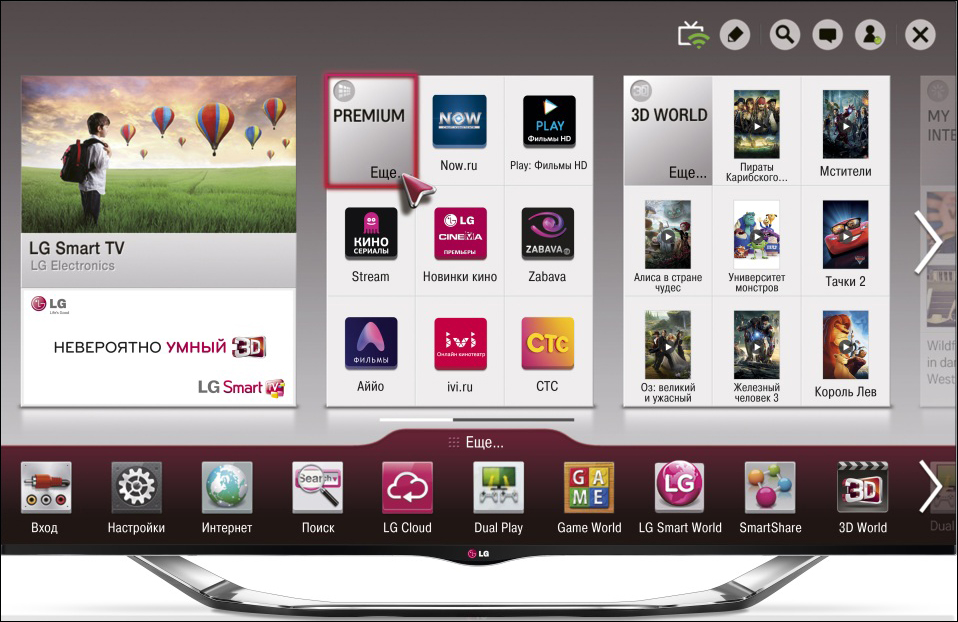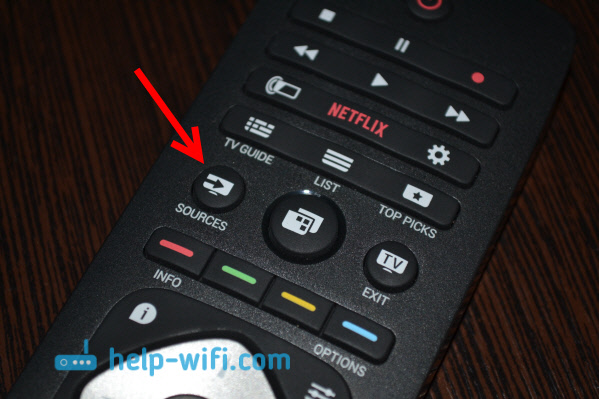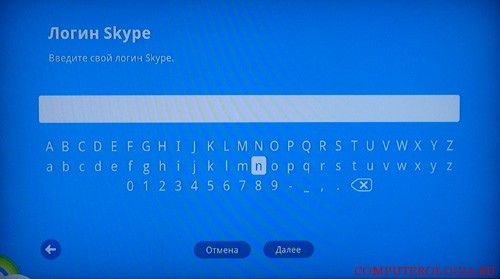Не работает пульт samsung smart tv. Настройка и подключение пульта Samsung Smart Touch Control
Содержание:
Функция смартфона Galaxy S5 пульт управления телевизором
Оборудование смартфона сканером отпечатков пальцев и герметизация корпуса от воды и пыли, вплоть до сертификата, не все новинки Galaxy S5. Если вы хотите управлять телевизором, смартфон предлагает несколько простых способов.
Как и у большинства классических телевизионных пультов, Galaxy S5 оборудован ИК-передатчиком, чтобы правильно направлять сигналы. Этот датчик позволяет вам контролировать свой HDTV, кабельное и другое оборудование домашнего кинотеатра с легкостью. Предустановленное программное приложение прекрасно справляется со своей задачей, но это, по существу, приложение Peel Remote, которое вы всегда можете загрузить из Google Play Store, только в комплекте Samsung. Читайте дальше, чтобы узнать, как использовать приложение и настроить его.

Некоторые из старых планшетов Samsung предлагают эту функцию, наряду с новыми Galaxy Tab 4, Tab Pro и Tab S. Не говоря уже о других производителях, вроде LG и HTC. Тем не менее, приложение Samsung Peel имеет множество миленьких функций и дополнительных опций, нехарактерных настроек и даже может быть размещено в области уведомлений или на экране блокировки для быстрого доступа.
Расслабляетесь ли вы на диване, или не хотите вставать с постели, чтобы найти пульт, Samsung Galaxy S5 всё предусмотрел. Вот, как начать:
Инструкции как использовать смартфон Galaxy S5 в качестве ТВ пульта
Просто зайдите в лоток «Программы» и выберите Smart Remote, который скрывается под мультяшным сине-черным ярлыком, вероятно, на последней странице приложений. Прежде чем начать, вам нужно будет выбрать регион и ввести почтовый индекс, затем нужно указать поставщика кабельного телевидения, за которого вы платите каждый месяц.
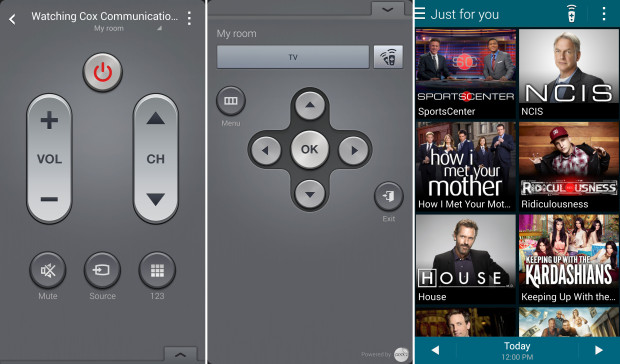
Следуйте инструкциям по установке, призванным персонализировать ваши каналы и любимые программы, а также подключить смартфон к вашему HDTV и любому другому телевизору в доме, чтобы вы могли начать работу. Приложение для дистанционного управления от Samsung поддерживает практически все бренды телевизоров, а также большинство поставщиков кабельного.
Мы не будем рассматривать установку ПО, поскольку всё очень просто и смартфон сам проведет вас по всем этапам. Если вам что-то непонятно, вы можете найти обучающее руководство на YouTube.
На собственном смартфоне вы увидите, что Galaxy S5 можно использовать для управления всеми видами и моделями устройств, доступных на рынке. Нам также понравилась «умная» изюминка приложения, оно рекомендовало сериалы и шоу, которые могли бы вам понравиться. В приложении вы найдете вкладку «Специально для вас», где вы сможете отметить, что вам не нравится, а затем получить новые предложения на основе ваших предпочтений. Одно нажатие и приложение дистанционного управления Galaxy S5 мгновенно переключает телевизор на канал, который вы запрашиваете. Достаточно просто, не так ли?
Мы уже упоминали выше, что пульт можно установить в панель уведомлений, а также на экран блокировки. Перейдите к настройкам приложения и прокрутите вниз, где вы найдете флажок «Отображать дистанционное управление на панели уведомлений» и «Дистанционное управление на экране блокировки». Выберите нужную опцию и всё. Вы даже можете интегрировать Netflix.
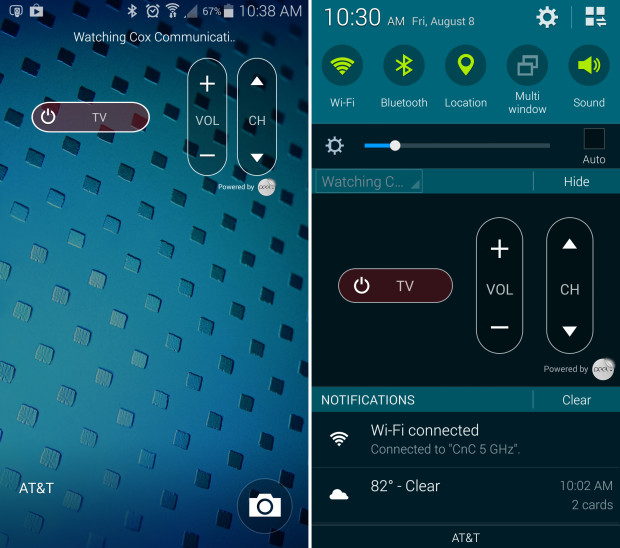
Нам нравится, что пульт дистанционного управления сразу же работает с экрана блокировки, а размеры пульта на панели уведомлений можно сократить, чтобы тот не занимал её полностью и оставил место полезной информации. Просто нажмите кнопку «Скрыть», чтобы минимизировать размеры пульта, а затем раскройте, когда он вам понадобится со всеми функциями. Всё очень просто.
Единственная жалоба заключается в том, что нельзя вынести на панель уведомления переключатель в режим дистанционного управления. Эта функция реализована LG, но Samsung не дает такой возможности.
Вот и всё, что нужно сделать. Настройте приложение и наслаждайтесь!
Когда нужен новый пульт
Если телевизор не реагирует на нажатия кнопок ПДУ, в первую очередь следует проверить элементы питания и при необходимости заменить их, а потом нужно удостовериться, что он не заблокирован (случайно или от детей). Если эти причины не имеют отношения к проблеме, значит она глубже – на аппаратном уровне.
На заметку! О способах приведения пульта в рабочее состояние можно узнать из инструкции или проконсультироваться у специалистов по ремонту бытовой электроники.
Если все меры для устранения проблемы не помогают, правильным решением будет покупка исправного пульта. Так же следует поступить и в случае разрушения устройства (например, из-за падения с высоты), после его полного погружения в жидкость на продолжительное время, а также при перегреве и оплавлении микросхем вследствие воздействия высокой температуры. Полное восстановление такого устройства может затянуться надолго и обойтись в сумму, равную цене нового приспособления.
Подключение Smart Touch Control
| Серия F (2013) | Серия H (2014) | Серия J (2015) | Серия K (2016) |
|---|---|---|---|
|
|
|
|

При первом подключении желательно держать пульт на расстоянии не больше 50 сантиметров от места приема сигнала.